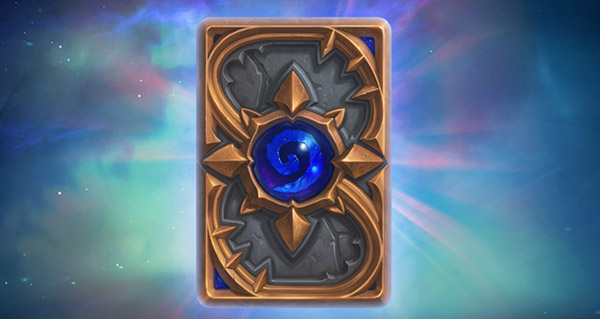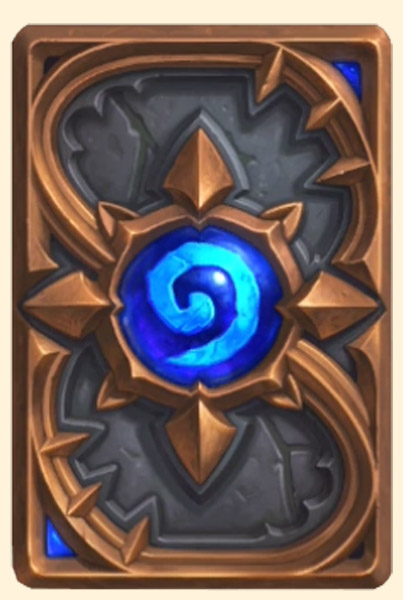Samsung Galaxy S6 : dos de carte et 3 boosters offerts
Mardi 21 juil. 2015 à 5h56, par Mamytwink
Mardi 21 juil. 2015 à 5h56, par Mamytwink
Blizzard vient d'annoncer sur son site officiel que la promotion liée au Samsung Galaxy S6 débutait enfin.
Ainsi, si vous êtes l'heureux propriétaire d'un Samsung Galaxy S6, il vous suffit de vous connecter au jeu pour obtenir un fabuleux dos de carte ainsi que 3 boosters gratuits.
Cette offre n'est pas restreinte à une région, donc profitez-en ! Retrouvez le visuel du dos de carte à la suite de cet article. Nous avons également rédigé un petit tutoriel pour vous permettre d'obtenir le dos de carte et les 3 boosters sans nécessairement posséder un Samsung Galaxy S6.
Dos de carte Samsung Galaxy S6
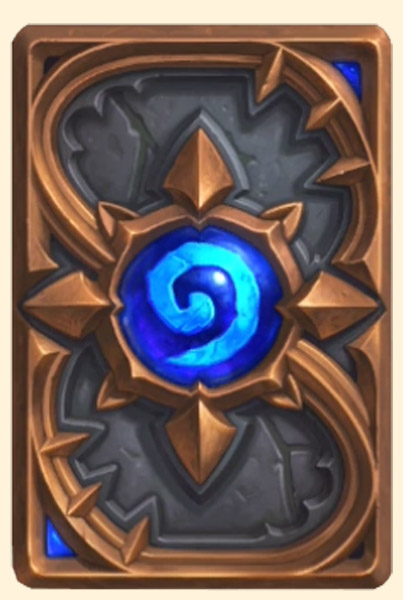
Samsung Galaxy S6
Jouer à Hearthstone sur Samsung Galaxy S6 (promotion)
Tutoriel : obtenir le dos de carte et les 3 boosters à l'aide d'un émulateur
Si vous ne disposez pas d'un Samsung Galaxy S6, il est toutefois possible d'obtenir le dos de carte et les 3 paquets de carte. Pour ce faire, vous allez devoir télécharger un émulateur. Ce tutoriel a été rédigé par le site NetDeck.
- Téléchargez et installez Genymotion. Lors de l'installation, vous allez également devoir installer Virtual Box.
- Note 1 : vous devez vous créer un compte sur Genymotion pour pouvoir télécharger l'émulateur.
- Note 2 : ne téléchargez pas "Genymotion (withou VirtualBox)". Sur Mac, vous devez télécharger et installer VirtualBox à part.
- Ouvrez Genymotion. Créez un Samsung Galaxy S5 4.4.4 (Ajouter un terminal virtuel) et lancez-le (Double cliquez dessus après l'avoir créé).
- Note 1 : pensez à cliquer sur l'icône "OK" en bas de l'écran pour le déverrouiller.
- Une fois dans votre Samsung Galaxy S5 virtuel, allez dans les paramètres d'Android. Pour ce faire, Cliquez sur l'icône menu (3ème en partant du bas) -> System settings -> Security -> Activez "Unknown sources".
- Cliquez sur la barre de recherche Google en haut de votre écran et tapez "Amazon App Store". Cliquez sur le deuxième (important) lien et téléchargez l'application. Une fois téléchargée, cliquez et glissez la barre du haut de votre écran vers le bas (là où est indiquée l'heure). Double-cliquez sur le fichier que vous venez de télécharger, connectez-vous à Amazon et installez l'app. Si vous n'avez pas de compte, créez-vous en un.
- Téléchargez et installez Hearthstone via l'Amazon App Store. Ne lancez pas Hearthstone.
- Note : si vous avez déjà téléchargé Hearthstone via l'Amazon App Store auparavant, notez que le jeu se trouvera sur la page "My Apps" et non dans la recherche.
- Revenez à l'écran d'accueil (deuxième bouton en partant du bas) et cliquez sur le bouton des apps (bouton du milieu en bas). Lancez le File Manager. Appuyez sur l'icône de rouage (en bas à gauche) -> General Settings -> Access mode. Activez "Root Access mode". Appuyez sur OK/Allow pour tous les messages.
- Toujours dans le File Manager, cliquez sur l'icône de dossier en haut à gauche et allez sur le dossier Root folder "/" -> system. Cliquez et restez appuyé sur le fichier build.prob -> Open With -> Editor.
- Vous allez devoir éditer quelques lignes. Lorsque vous vpyez ro.product.brand=generic, remplacez generic par samsung (il n'y a qu'une seule occurrence). À la fin du document, ajoutez la ligne suivante ro.product.model=SM-G920F.
- Sauvegardez le fichier à l'aide de l'icône de sauvegarde en haut à droite. Fermez votre Samsung Galaxy virtuel et relancez-le.
- Lancez Hearthstone et connectez-vous au jeu ! Attention, veillez à bien choisir la région Europe en haut à droite. Le tour est joué, à vous le dos de carte et les 3 boosters.
- Note : si vous obtenez le message "Error" lorsque vous lancez Hearthstone, cliquez sur la clé à molette à côté de votre appareil virtuel dans Genymotion. Changez le nombre de coeurs CPU à 2.
 Dos de cartes Hearthstone : comment les obtenir ?
Dos de cartes Hearthstone : comment les obtenir ?